Quay màn hình trên các thiết bị Mac vô cùng đơn giản
Tương tự trên các sản phẩm iPhone, các sản phẩm Mac cũng có tính năng tương tự hỗ trợ người dùng quay lại màn hình sử dụng mà không cần đến ứng dụng của bên thứ ba. Hãy tìm hiểu cách quay màn hình trên Mac chỉ với một vài bước đơn giản ngay nào.
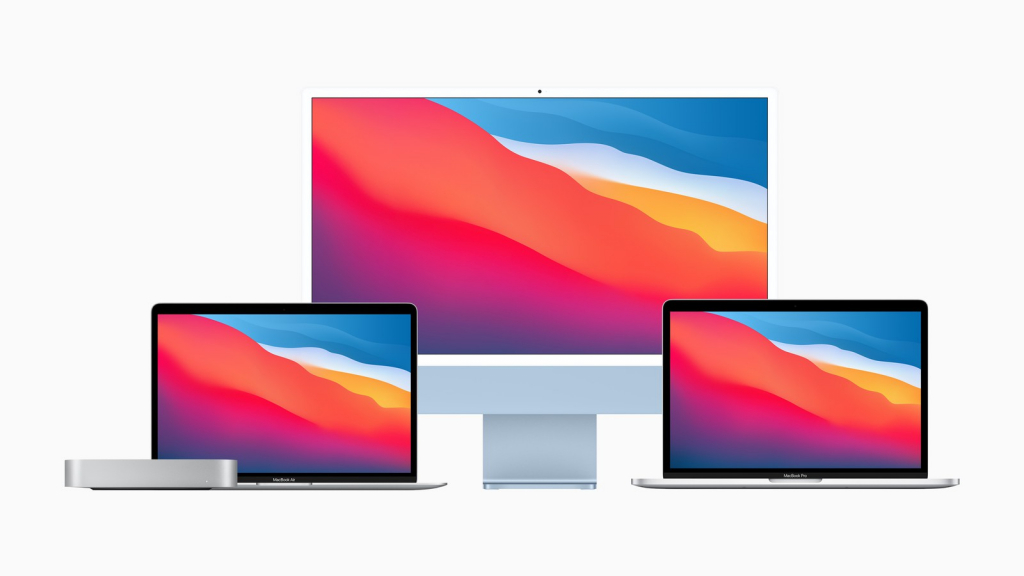
Việc ghi lại màn hình sẽ rất hữu ích khi bạn muốn quay lại một số lỗi trên màn hình, hoặc một số hành vi lạ của thiết bị, hay bạn muốn hướng dẫn ai đó thực hiện một thao tác trên máy của họ, bạn có thể ghi hình lại hướng dẫn ngay trên màn hình.
Từ macOS Mojave trở lên, Apple đã cập nhật một giao diện chụp ảnh màn hình, kết hợp các chức năng chụp ảnh và quay phim màn hình trên Mac. Và để giúp bạn có thể truy cập và sử dụng một cách nhanh nhất, bạn có thể bấm ngay tổ hợp phím Command-Shift-5 trên bàn phím của mình.
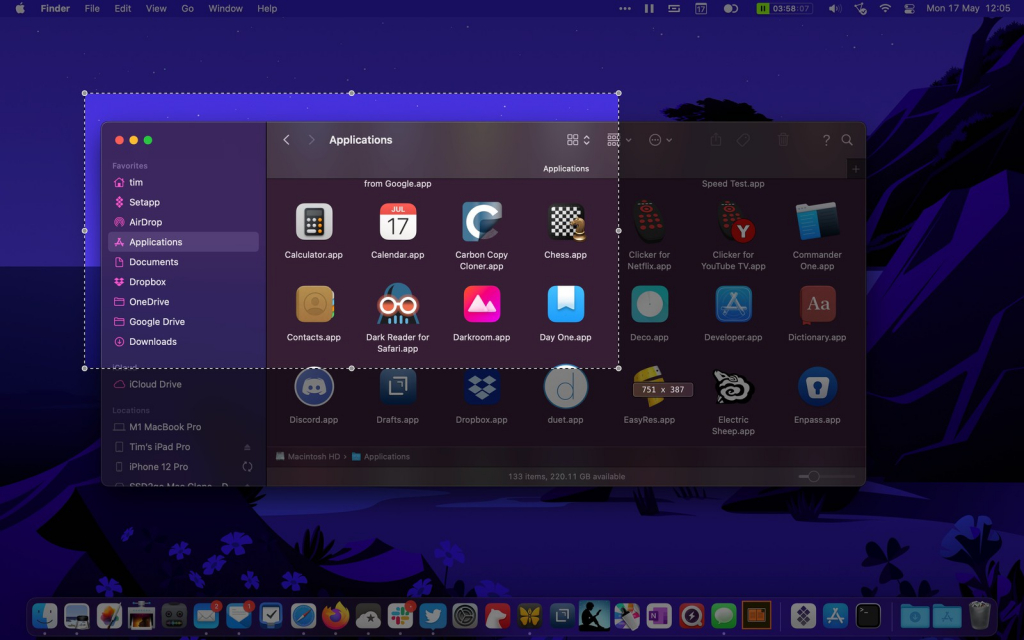
Ở phía bên phải ngăn hiện ra sau khi ấn tổ hợp phím là hai nút bắt đầu quay màn hình: Ghi toàn bộ màn hình và Ghi phần màn hình được chọn. Nếu bạn muốn chọn ghi một phần màn hình, hãy nhấp vào biểu tượng ngay cạnh phần “Tuỳ chọn” (Options) sau đó sử dụng con trỏ chuột để chọn khu vực màn hình cần ghi, rồi nhấn “Enter” hoặc nhấp chuột vào phần “Ghi” (Record) hiện lên cạnh phần Tuỳ chọn. Trong lúc bạn đang quay màn hình sẽ có một nút tròn nhỏ xuất hiện ở trên thanh menu. Khi bạn cần kết thúc ghi hình có thể nhấn vào nút này. Còn nếu bạn muốn ghi toàn bộ màn hình thì có thể nhấn chọn phần toàn màn hình rồi nhấn Enter hoặc nấp nút Ghi.
Ở ngoài sẽ có phần menu Tuỳ chọn (Options) bao gồm các tuỳ chọn nơi lữu trữ các bản ghi của mình và đặt thời gian trước khi quay màn hình (5s-10s). Ngoài ra còn có thêm tuỳ chọn bỏ con trỏ chuột để tránh chuột không xuất hiện trong màn hình khi quay và tuỳ chọn hiện trước màn hình nhỏ giúp edit nhanh video màn hình sau khi quay hoặc xoá nếu bạn không thích. Các tuỳ chọn này có thể được bật tắt ngay trong menu “Tuỳ chọn”.
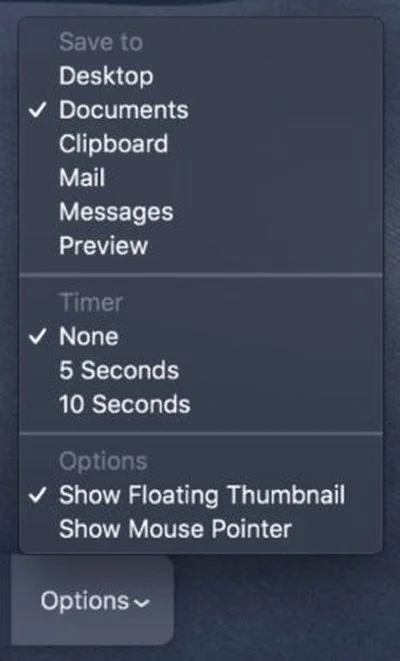
Mặc định, các bản ghi màn hình sẽ được lưu ở định dạng .MOV, có thể xem trong QuickTime Player của Mac hay nhiều ứng dụng phát video của các bên thứ ba như VLC và hỗ trợ chia sẻ vô dùng dễ dàng.
Trên đây MacOne đã hướng dẫn cách quay màn hình trên các sản phẩm Mac. Nếu bạn có đang quan tâm đến các sản phẩm MacBook M1, Mac Mini 2020 M1 hay iMac 2021 M1 mới nhất hoặc đang tìm cho mình một sản phẩm Mac phù hợp với nhu cầu sử dụng, hãy đến ngay MacOne hoặc inbox trực tiếp lên Fanpage MacOne để nhận được những thông tin nhanh và chính xác nhất.
Miễn phí giao hàng nội thành
Miễn phí đổi trong 10 ngày
Cam kết hàng chính hãng 100%
Tiền mặt, quẹt thẻ, chuyển khoản







